テキストフィールドにツールチップを表示する
ツールチップとはテキストフィールドなどのコンポーネントのマウスを合わせた時、どんな目的で使用しているものかなど注釈を表示する機能です。ここではテキストフィールドにツールチップを表示する方法について解説します。
(2022 年 04 月 11 日公開 / 2022 年 04 月 11 日更新)
目次
ツールチップの設定
テキストフィールドにマウスを合わせた時にコンポーネントの説明として表示されるツールチップの設定を行うには JTextField クラスの親クラスである JComponent クラスで定義されている setToolTipText メソッドを使います。
public void setToolTipText(String text)
ツールヒントに表示するテキストを登録します。 このテキストは、カーソルがコンポーネント上にあるときに表示されます。
詳細は、『The Java Tutorial』の「How to Use Tool Tips」を参照してください。
パラメータ:
text - 表示する文字列。テキストがnullの場合、このコンポーネントのツールヒントはオフ
引数にツールチップとして表示される文字列を表す String クラスのオブジェクトを指定します。
実際の使い方は次のようになります。
JTextField text = new JTextField();
text.setToolTipText("Please enter your name");
それでは簡単なサンプルプログラムを作って試してみます。テキストエディタで次のように記述したあと、 JSample14_1.java という名前で保存します。
import javax.swing.JFrame;
import javax.swing.JTextField;
import javax.swing.JPanel;
import java.awt.Container;
import java.awt.BorderLayout;
class JSample14_1 extends JFrame{
public static void main(String args[]){
JSample14_1 frame = new JSample14_1("MyTitle");
frame.setVisible(true);
}
JSample14_1(String title){
setTitle(title);
setBounds(100, 100, 600, 400);
setDefaultCloseOperation(JFrame.EXIT_ON_CLOSE);
JTextField nameText = new JTextField("Yamada", 40);
nameText.setToolTipText("Please enter your name");
JTextField ageText = new JTextField("20", 40);
ageText.setToolTipText("Please enter your age");
JPanel p = new JPanel();
p.add(nameText);
p.add(ageText);
Container contentPane = getContentPane();
contentPane.add(p, BorderLayout.CENTER);
}
}
次のようにコンパイルを行います。
javac JSample14_1.java
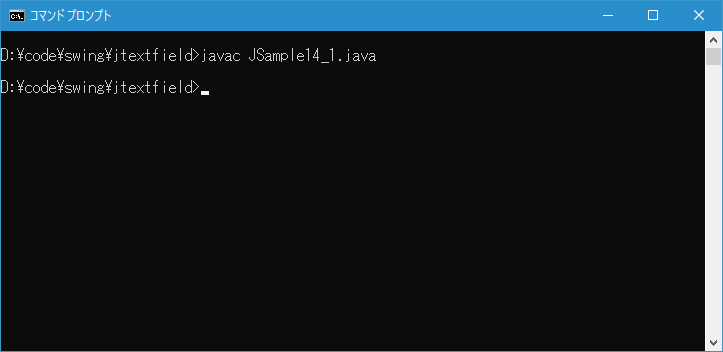
コンパイルが終わりましたら実行します。
java JSample14_1
テキストフィールドを 2 つ追加しました。 それぞれに異なるツールチップを設定してあります。
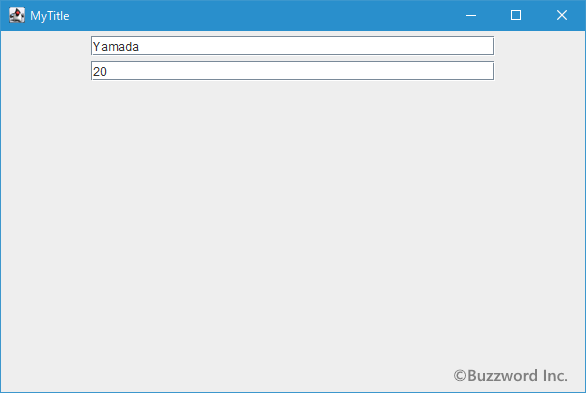
マウスをそれぞれのテキストフィールドに合わせると、設定されたツールチップが画面に表示されます。
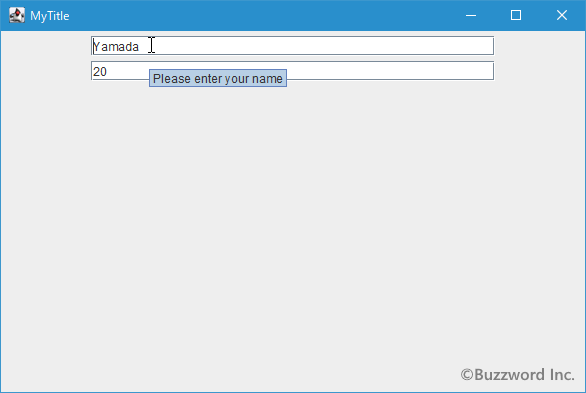
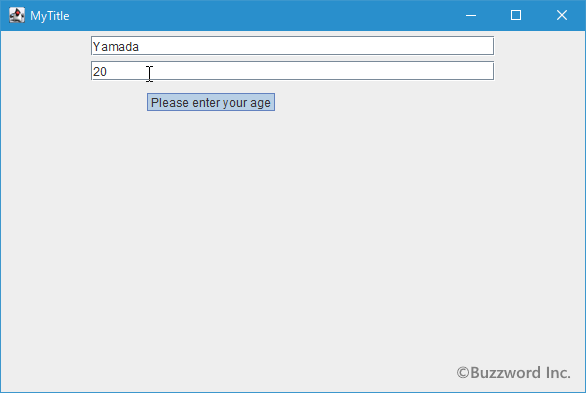
-- --
テキストフィールドにツールチップを表示する方法について解説しました。
( Written by Tatsuo Ikura )

著者 / TATSUO IKURA
これから IT 関連の知識を学ばれる方を対象に、色々な言語でのプログラミング方法や関連する技術、開発環境構築などに関する解説サイトを運営しています。